Nox player è un emulatore Android che aiuta un utente a stimolare i dispositivi Android sui propri PC o laptop. Questo viene fatto in modo che l’utente possa testare le applicazioni su diversi dispositivi e conoscere l’aspetto e il funzionamento delle funzionalità. Il lettore Nox è principalmente utilizzato per giocare su uno schermo più grande per un’esperienza migliore. La qualità del gioco migliora su PC o laptop a causa dei processori a causa del minor ritardo. Nox player è uno strumento completamente gratuito per una potente esperienza di gioco. Ma anche gli errori di sistema Nox sono comuni per interrompere i tuoi giochi. In questo articolo tratteremo tutti i possibili errori in cui può incorrere il tuo giocatore Nox e i modi per risolverli.
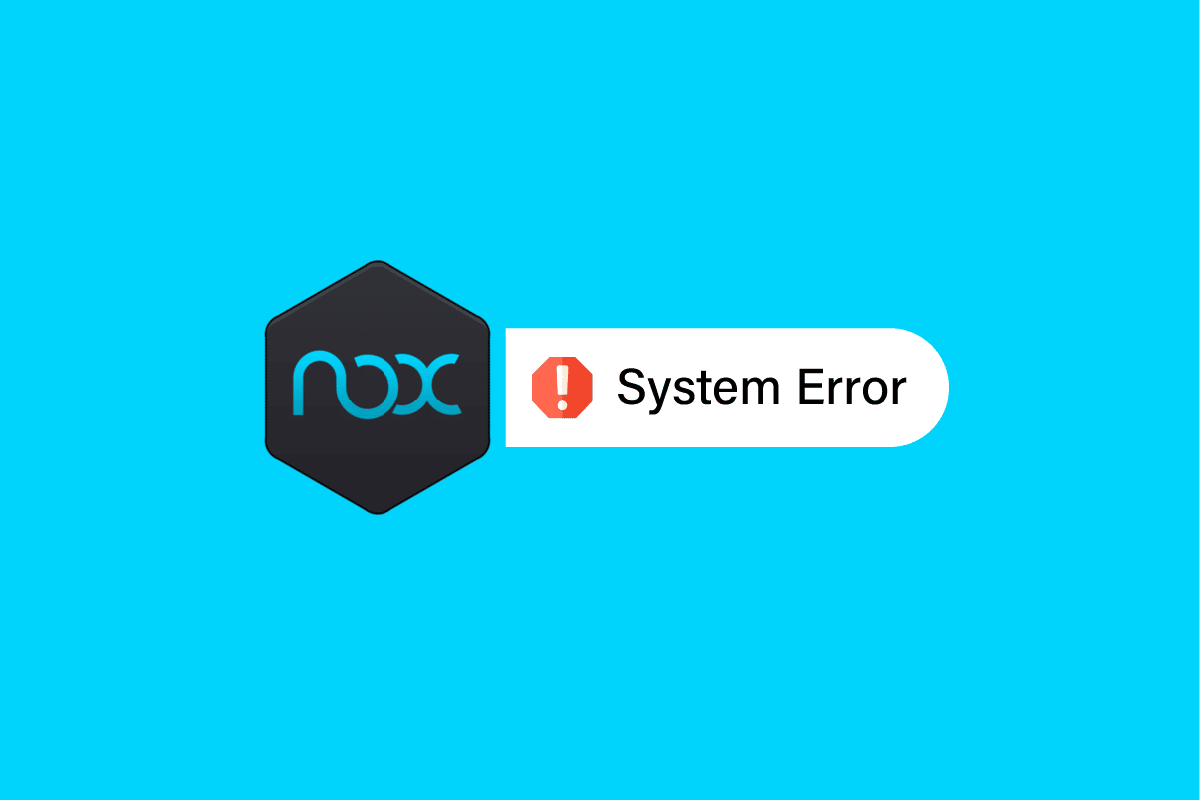
Sommario:
Come correggere l’errore di sistema del lettore Nox
Continua a leggere per conoscere le soluzioni per risolvere in dettaglio il problema di errore del sistema Nox.
Caratteristiche di Nox Player
Nox Player ha molte caratteristiche sorprendenti come:
- Il lettore Nox si aggiorna frequentemente per correggere i bug.
- Funziona principalmente senza crollare.
- Supporta principalmente tutti i giochi Android sul tuo laptop / PC.
- Il lettore Nox funziona senza problemi sia su Windows che su Mac.
- Il lettore Nox supporta anche joystick, blocchi grafici/schizzi, ecc.
- È costruito su una macchina virtuale personalizzata.
Nonostante Nox player ha così tante funzionalità e afferma di essere il miglior emulatore Android, l’applicazione continua a riscontrare errori che possono disturbare l’utente e interrompere la sua esperienza di gioco.
Come risolvere l’errore dell’app di installazione di Nox
A volte anche l’installazione dell’applicazione del lettore Nox può causare un errore poiché il sistema ne limita l’installazione. Segui i passaggi seguenti per risolvere questo errore dell’app di installazione Nox non riuscita.
1. Fare clic sull’icona Risorse del computer nella barra laterale del lettore Nox.

2. Quindi, fare clic su Importa file.
3. Ora, apri la cartella condivisa locale.

4. Quindi, vai alla cartella principale di My Documents.
5. Ora, fai clic con il pulsante destro del mouse su Documenti.
6. Quindi, fare clic su Proprietà.
7. Quindi, fare clic su Posizioni
8. Ora, seleziona Ripristina impostazioni predefinite e fai clic su OK.
9. Infine, riavvia il lettore Nox.
Soluzioni per errori di sistema Nox
Di seguito è riportato l’elenco degli errori del lettore Nox e le rispettive soluzioni.
Errore 1: Impossibile avviare il sistema, contattare il servizio clienti
Questo errore si verifica quando il sistema non consente l’esecuzione del lettore Nox. Potrebbe essere perché hai altri emulatori Android installati sul tuo laptop o PC, quindi dovrai disinstallarli. I passaggi indicati di seguito ti aiuteranno a risolvere ulteriormente l’errore:
1. Aprire la cartella denominata Programmi.
Nota: se stai lavorando su un Windows a 64 bit, dovrai aprire una cartella denominata Program Files (x86).

2. Quindi, vai alla cartella BigNox.
3. Ora apri la cartella BigNox, individua il file uninst e fai doppio clic su di esso.
4. Infine, riavvia l’applicazione del lettore Nox.
Nota: se il lettore Nox continua a non essere riparato, provare a disabilitare il firewall e quindi a riavviare l’app del lettore Nox. Se non sai come disabilitare Windows Defender Firewall, la nostra guida su Come disabilitare Windows 10 Firewall ti aiuterà a farlo.
Errore 2: Nox Player bloccato al 99% durante il caricamento della schermata
Questo è l’errore più comune in cui si imbattono gli utenti. Questo errore si verifica quando il sistema impedisce l’utilizzo della tecnologia di virtualizzazione. Devi attivare la tecnologia di virtualizzazione per eseguire il lettore Nox. Per verificare se VT è acceso o meno, apri il prompt e cerca dxdiag per conoscere i dettagli del BIOS sul tuo sistema
em. Per correggere l’errore, procedi nel seguente modo:
1. Riavviare il computer per aprire il BIOS.
2. Quindi, aprire il menu del BIOS del sistema premendo insieme i tasti Canc, F1 o ALT + F4 a seconda del sistema.

3. Ora apri il sottomenu Processore.
Nota: i set di processori potrebbero essere nascosti in Advanced CPU Configuration.
4. Abilita Intel VT o AMD-V a seconda della marca del processore.
5. Quindi abilitare Intel VTd o AMD IOMMU, se possibile.
Nota: vengono utilizzati per il passthrough PCI.
6. Quindi, fare clic su Salva ed esci.

7. Spegnere il sistema e scollegare l’alimentazione.
8. Infine, accendi il sistema ed esegui Nox player.
Errore 3: errore 1006
L’errore 1006 indica che il lettore Nox deve riavviarsi per qualche motivo. Questo errore può essere risolto semplicemente controllando se si dispone dell’ultima versione del lettore Nox per eventuali bug o aggiornando o degradando per trovare un driver grafico compatibile con Nox. Ma se questa soluzione non funziona, ecco un’altra soluzione per correggere questo errore di sistema Nox.
1. Innanzitutto, apri il gestore multi-istanza Nox.
2. Quindi, fare clic su Impostazioni.

3. Selezionare Modalità di rendering grafico e provare a cambiare tra le opzioni.
Nota: assicurati di provare entrambe le opzioni: OpenGL e DirectX.
4. Quindi, salva e riavvia Nox Player.
Errore 4: errore 1020
È l’errore che dice che le macchine virtuali non sono state avviate. Per correggere l’errore, attenersi alla seguente procedura:
1. In primo luogo, riavviare il PC.
2. Quindi, fai clic con il pulsante destro del mouse sull’app Nox sullo schermo e seleziona l’opzione Apri percorso file.

3. Ora, fai clic su Nox nella barra degli indirizzi per tornare alla cartella Nox.
4. Quindi, individuare la cartella NOXVM.
5. Fare clic con il tasto destro sull’icona NOXVM ed eseguirlo come amministratore.
Errore 5: errore 1005
Il lettore Nox genera questo errore quando il driver grafico non è aggiornato. Segui i passaggi seguenti se riscontri il problema nonostante l’ultima versione del driver grafico:
1. Per prima cosa, apri Multi-Instance Manager.

2. Quindi selezionare le impostazioni di sistema rappresentate dall’icona a forma di ingranaggio.
3. Ora, apri la modalità di rendering della grafica OpenGL e seleziona Alto in Impostazioni prestazioni.
4. Infine, fare clic su Salva impostazioni e quindi su Riavvia Nox Player.
Errore 6: Impossibile connettersi a Internet in Nox Player
Questo errore può verificarsi se il router non funziona correttamente o il sistema non è connesso a Internet. Se il sistema è connesso e le app in Nox Player non funzionano, prova a seguire i passaggi seguenti per risolvere il problema:
1. Disattiva il Wi-Fi in Nox e utilizza i dati mobili.
2. Collegare il cavo Internet e riavviare il PC.
3. Quindi, crea una nuova istanza e verifica se l’istanza specifica può connettersi a Internet.
4. Prova a utilizzare una VPN se non funziona nulla.
Se una particolare app non si connette a Internet, segui i passaggi indicati di seguito:
1. Premi il tasto Windows, digita cmd, quindi fai clic su Esegui come amministratore.

2. Ora, digita il comando netsh winsock reset e premi il tasto Invio.

3. Infine, riavviare il PC.
Errore 7: Nox Player ha smesso di funzionare
Questo errore potrebbe richiedere la regolazione della dimensione del file di paging della memoria virtuale. Se desideri modificare la dimensione del file di paging, i seguenti passaggi ti aiuterebbero a risolvere questo errore di sistema Nox.
1. Fare clic con il pulsante destro del mouse sull’icona del computer presente sullo schermo del desktop.
2. Quindi, fare clic su Proprietà e accedere a Impostazioni di sistema avanzate nel pannello di navigazione a sinistra.

3. Individua la finestra delle proprietà del sistema e vai alla scheda Avanzate.
4. Quindi, fare clic su Impostazioni in Prestazioni.

5. Quindi, scegli di nuovo Avanzate e fai clic sul pulsante Cambia.
6. Deselezionare la casella Gestisci automaticamente le dimensioni del file di paging per tutte le unità e selezionare Dimensione personalizzata.
7. È possibile impostare la dimensione in base alla memoria del computer.
Nota: si dice che dovresti impostare la dimensione x1.5 della memoria del tuo computer. Diciamo che se il tuo computer ha 2 GB di memoria, la dimensione della memoria virtuale dovrebbe essere compresa tra 2048 MB e 4096 MB.
8. Dopo aver inserito la dimensione, fare clic su Imposta e quindi su OK.
9. Infine, riavviare il PC e Nox Player dovrebbe iniziare a funzionare correttamente.
Errore 8: impossibile ottenere il nome dell’app, impossibile salvare
L’utente può creare le proprie associazioni di mappa dei tasti e assegnare chiavi specifiche in base ai giochi per facilitare il gioco su PC. Raramente quando si salvano i binding della mappa dei tasti, è possibile che venga visualizzato l’errore Impossibile ottenere il nome dell’app, salvataggio non riuscito. Seguire le seguenti istruzioni per risolvere l’errore:
1. Vai alle impostazioni del sistema Nox Player facendo clic sull’icona a forma di ingranaggio.
2. Fare clic su Impostazioni avanzate e modificare la risoluzione di Nox Player compatibile con il proprio sistema.
3. Quindi, salva le impostazioni e imposta i collegamenti della mappa dei tasti.
Nota: se questo non ha funzionato per te, prova a disabilitare l’antivirus e quindi imposta l’associazione della mappa dei tasti. Per disattivare l’antivirus leggi la nostra guida su Come disattivare temporaneamente l’antivirus su Windows 10 e segui le istruzioni per disattivare temporaneamente il tuo programma antivirus sul tuo PC.

Errore 9: è richiesta l’autenticazione di Google Play
Questo è l’errore più comune che si verifica nei dispositivi Android. Anche questo errore di sistema Nox è facilmente risolvibile se segui semplicemente i passaggi indicati di seguito:
Passaggio I: svuota la cache su Android
Per cancellare la cache su Android leggi la nostra guida su Come cancellare la cache sul telefono Android.

Passaggio II: rimuovere l’account Google
Se il metodo sopra non ha risolto il problema, prova questa soluzione oltre a Svuotare la cache. Leggi la nostra guida su Come rimuovere un account Google dal dispositivo Android.

Errore 10: errore della macchina virtuale di Nox Player
Nox Player crea un ambiente Android virtuale su PC Windows o sistemi Mac. Quindi, quando si avvia Nox Player, viene visualizzato l’errore della macchina virtuale. Seguire i passaggi seguenti per risolvere questo errore:
1. Vai al seguente percorso della cartella.
C:Program FilesBigNoxBigNoxVMRTdriversXQHDrv
2. Quindi, fare clic con il pulsante destro del mouse su XQHDrv.inf e fare clic su Installa.
3. Infine, riavvia Nox Player.
Nota: inoltre, ricorda di disinstallare altri emulatori Android presenti sul tuo PC in quanto può causare un conflitto di errori.
Come giocare ai giochi Android su Nox utilizzando il PC
Segui i passaggi seguenti:
1. Visita il Giocatore Nox site e quindi fare clic su Download.

2. Al termine del download, fare doppio clic sul programma di installazione da installare.
3. Fare clic su Avvia per utilizzare Nox al termine dell’installazione.
4. Ora puoi scaricare i giochi dal Google Play Store disponibili nella finestra principale di Nox.
Nota: se hai l’app del gioco/apk sul tuo PC, trascinala in Nox per installarla.
Domande frequenti (FAQ)
Q1. Perché NoxPlayer non si installa?
Risposta. Nox Player potrebbe incorrere in un errore di non installazione perché alcune versioni aggiornate di Windows 10 non supportano l’uso di un emulatore e ostacolano il funzionamento dell’emulatore.
D2. Nox è un buon emulatore Android?
Risposta. Sì, Nox è uno degli emulatori Android più popolari. È ampiamente utilizzato per i giochi.
D3. Nox va bene per PC di fascia bassa?
Risposta. NOX Player è uno degli emulatori Android più leggeri per giocare sul tuo PC/laptop anche se le specifiche sono basse.
***
Abbiamo elencato sopra tutte le possibili soluzioni per l’errore di sistema Nox e speriamo che tu possa risolvere tutte le tue domande di errore di sistema Nox tramite questo articolo. Se hai domande o suggerimenti per noi, scrivili nella sezione commenti qui sotto.

